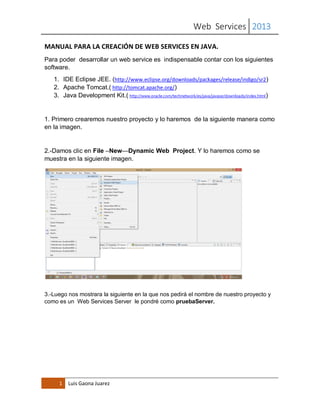
Manual web service.
- 1. Web Services 2013 1 Luis Gaona Juarez MANUAL PARA LA CREACIÓN DE WEB SERVICES EN JAVA. Para poder desarrollar un web service es indispensable contar con los siguientes software. 1. IDE Eclipse JEE. (http://www.eclipse.org/downloads/packages/release/indigo/sr2) 2. Apache Tomcat.( http://tomcat.apache.org/) 3. Java Development Kit.( http://www.oracle.com/technetwork/es/java/javase/downloads/index.html) 1. Primero crearemos nuestro proyecto y lo haremos de la siguiente manera como en la imagen. 2.-Damos clic en File –New—Dynamic Web Project. Y lo haremos como se muestra en la siguiente imagen. 3.-Luego nos mostrara la siguiente en la que nos pedirá el nombre de nuestro proyecto y como es un Web Services Server le pondré como pruebaServer.
- 2. Web Services 2013 2 Luis Gaona Juarez 4.- Como siguiente paso presionamos el botón next y y se mostrara la siguiente imagen en la cual también oprimiremos next. 5.- Luego nos aparecerá la siguiente imagen en l que presionaremos Next es decir dejamos los valores por default. 6.- Como se podrá observar ya se puede observar el proyecto recién creado.
- 3. Web Services 2013 3 Luis Gaona Juarez Ahora lo que haremos es programar nuestras clases que darán servicio y lo que hay que hacer es dar doble clic en nuestro proyecto y desplegara todos los archivos que contiene como se muestra en la imagen. Posteriormente damos click en Java Resoureses—src y observara algo parecido como en la siguiente imagen. Posteriormente damos clic sobre la carpeta src-New-Package para agregar nuestro package que es donde se agruparan nuestras clases y se le desplegara como se muestra en la imagen.
- 4. Web Services 2013 4 Luis Gaona Juarez Luego pedirá un nombre y lo llamaremos org.serv como se muestra en la siguente imagen y por ultimo presionamos el botón Finish. Ahora podemos observar nuestro paquete en el explorador de proyectos luego seleccionamos nuestro paquete damos click sobre ella siguiendo el siguiente flujo. org.serv->New->Class y como nombre le daremos como prueba.
- 5. Web Services 2013 5 Luis Gaona Juarez Una ves que tengamos nuestro paquete y nuestra clase como se muestra a continuación solamente nos tocara codificar la clase. Y al dar clic sobre prueba.java aparece nuestro editor en la que debemos crear nuestros métodos. Para nuestra practica yo introduciré un método que me calculara el área de un polígono recuerden que la formula es A=p*a/2. Y tendremos algo parecido como la que se muestra en la imagen. Como podrán observar ya tenemos codificado nuestra clase. Y ahora ya tenemos todo lo que falta es crear el web service server y lo haremos de la siguiente manera. Seleccionamos nuestro proyecto y Damos click en File->New->Other , así como se muestra en la siguiente imagen.
- 6. Web Services 2013 6 Luis Gaona Juarez Luego aparece otra ventana como la siguiente. Y en esta elegiremos Web Service la que esta remarcado y luego presionamos el botón next.
- 7. Web Services 2013 7 Luis Gaona Juarez Luego aparecerá la siguiente ventana y en la parte de Service implementatión elegimos nuestra clase que codificamos anteriormente y también seleccionamos los dos check box y presionamos el botón Next.
- 8. Web Services 2013 8 Luis Gaona Juarez Posteriormente se desplagara la siguiente imagen en la que se elegirá todos los métodos que tiene nuestra clase en nuestro caso solo tiene uno y presionamos el botón Next. Posteriormente aparecerá esta ventana y le damos next y esperemos a que se cree nuestro Web Service y todo estar listo.
- 9. Web Services 2013 9 Luis Gaona Juarez Y si todo salió bien observaremos lo siguiente en la que visualisaremos en nombre de nuestro método en esta caso poligoArea y para probar nuestro web service damos clic en el numbre de nuestro método. Y aquí en esta parte ingresamos los datos y esto se muestra al dar clic en el nombre de nuestro método. y como se podrán dar cuenta yo ya ingrese los valores y para invocar al método presionamos el botón Go y el resultado se observara en la parte de status, como se muestra la imagen.
- 10. Web Services 2013 10 Luis Gaona Juarez Y este es el resultado que se obtiene. Ahora si cerramos el explorador de nuestro web service nos dirigimos ala carpeta WebControl- >wsdl->prueba.wsdl. Y luego damos click en prueba.wdsl->Web Service->Test with web services explorer. Y esto vuelve a ejecutar el servicio. A continuación se muestra una imagen de ello. Y este es el resultado.
- 11. Web Services 2013 11 Luis Gaona Juarez Hasta aquí ya tenemos nuestro servicio web ahora tenemos que crear un servicio web para el cliente y esta se encargara de consumir nuestro web services. Ahora crearemos el web service Client como lo mencione anteriormente será quien consuma el servicio. Primero creamos un proyecto siguiendo los mismos pasos que se mencionaron para crear el proyecto del web service server. File->Dynamic Web Proyect. Posteriormente pedirá el nombre y le podremos pruebaCliente como se muestra en la imagen y después presionamos el botón Next.
- 12. Web Services 2013 12 Luis Gaona Juarez Y luego observaremos nuestro proyecto creado en el explorador de proyectos. Una ves teniendo nuestro proyecto hacemos lo siguiente. Damos clic File->New-Other , y al hacer esto nos cargara la siguiente ventana en la cual seleccionaremos en la lista Web Service Client.
- 13. Web Services 2013 13 Luis Gaona Juarez Una vez realizado este paso damos click en el Boton Next y después cargara la siguiente imagen.
- 14. Web Services 2013 14 Luis Gaona Juarez En esta parte daremos clic en browse y aparecerá esta ventana.
- 15. Web Services 2013 15 Luis Gaona Juarez Volvemos a dar clic en browse y aparecerá la siguiente ventana. En esta nos dirigimos a nuestro web services server que se llama pruebaServer->WebContent->wsdl->prueba.wsdl y tener seleccionado el archivo prueba.wsdl como se observa en la segunda imagen y después presionamos el botón ok.
- 16. Web Services 2013 16 Luis Gaona Juarez Al terminar el paso anterior tendremos la siguiente ventana. Y Presionamos el botón OK. En seguida tendremos las siguiente imagen. En esta parte cabe mencionar en la parte de la imagen que parece como un termómetro tendremos que subirle todo hacia arriba para que se activen todos los servicios que se encuentran
- 17. Web Services 2013 17 Luis Gaona Juarez a un lado , también se debe seleccionar el check box que dice Monitor the web service y deber a quedar como en la imagen que muestro a continuación. Luego presionamos el botón Next y cargara la siguiente imagen. Aquí dejamos los valores por defecto y presionamos next y aparecerá la siguiente ventana.
- 18. Web Services 2013 18 Luis Gaona Juarez En esta parte solo elegimos los métodos de nuestra clase que se encuentra en el web service y todo lo demás lo deseleccionamos y presionamos el botón Finish. Y si siguió todos los pasos observaremos la siguiente ventana.
- 19. Web Services 2013 19 Luis Gaona Juarez Ahora damos clic en el nombre de nuestro método “poligonoArea(int,int)” y veremos el formulario para ingresar los datos. Al presionar el botón invoke el resultado cargara en la parte de Result. Como se muestra a continuación. Con esto damos por terminado este tutorial de Web Services en Java.
